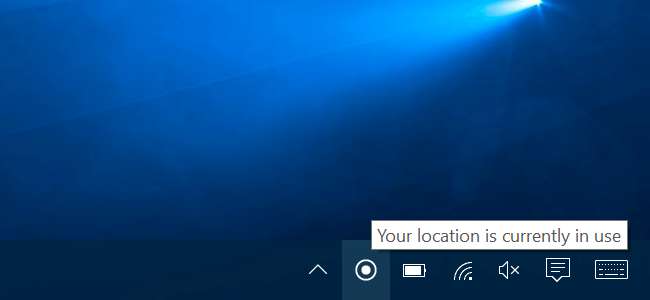
Az alkalmazások a Windows 10 helyszolgáltatásait használhatják a fizikai tartózkodási hely megtekintésére. Ekkor megjelenik egy tálca ikon, amely a következőt írja: „A tartózkodási helyedet nemrégiben használták” vagy „A tartózkodási helyed jelenleg használatban van”, és ez kissé bosszantó lehet.
Ha ez nem tetszik, akkor teljesen letilthatja a helyhozzáférést, szabályozhatja, hogy mely alkalmazások rendelkeznek engedéllyel az Ön tartózkodási helyének megtekintéséhez, vagy egyszerűen elrejtheti az ikont, hogy az ne jelenjen meg újra és ne vonja el a figyelmét.
Hogyan és miért nézik meg az alkalmazások a tartózkodási helyemet?
Az alkalmazások a helymeghatározó szolgáltatásokat használják a fizikai tartózkodási hely felderítésére. Például, ha megnyitja a Térképet a Windows 10-hez mellékelt alkalmazás , hozzáférni fog az Ön tartózkodási helyéhez és megjeleníti a térképen. Ha megnyitja az Időjárás alkalmazást, hozzáférhet az Ön tartózkodási helyéhez, és megjelenítheti az Ön időjárását. Cortana hozzáfér az Ön tartózkodási helyéhez és felhasználja a releváns információk megjelenítésére. A Kamera alkalmazás hozzáférhet tartózkodási helyéhez, hogy geolokációs információkat adhasson az elkészített fotókhoz.
Ha van Windows táblagépe, lehet, hogy rendelkezik GPS hardver érzékelővel, és a Windows ezt felhasználhatja az Ön tartózkodási helyének megtalálásához. Azonban a Windows a közeli Wi-Fi hálózatok nevét és a Wi-Fi hálózati adatbázisból származó adatokat is felhasználhatja az Ön helyzetének háromszögelésére. A Windows 10 így találja meg tartózkodási helyét a GPS-érzékelők nélküli számítógépeken. Mindkét A Google Androidja és Az Apple iOS-je így is nyomon követheti tartózkodási helyét.
Ez a bizonyos üzenet csak akkor jelenik meg, amikor az alkalmazások hozzáférnek az Ön tartózkodási helyéhez a Windows helyszolgáltatási platformján keresztül. Ez elsősorban a Windows 10-hez tartozó alkalmazásokat és a Windows Store-ból letöltött alkalmazásokat tartalmazza. Semmi sem akadályozza a hagyományos Windows asztali alkalmazásokat abban, hogy ezzel a szolgáltatással hozzáférjenek az Ön tartózkodási helyéhez, de a legtöbb nem. A Google Chrome például a saját helyszolgáltatásait használja. Nem fogja látni a Windows Location ikont, amikor egy webhelynek hozzáférést ad a helyéhez a Chrome-ban, mivel a Chrome közvetlenül hozzáfér a közeli Wi-Fi hálózatok listájához, és a Google saját helyszolgáltatási platformjával határozza meg tartózkodási helyét.
Hogyan lehet megakadályozni, hogy a tartózkodási helyéhez hozzáférjenek
Ha elég gyors, kattintson az értesítési területen megjelenő helyikonra, és válassza a „Helyadatvédelmi beállítások megnyitása” lehetőséget. Azt tapasztaltuk azonban, hogy a „Az Ön tartózkodási helyét nemrégiben használták” ikon gyorsan eltűnhet.
Szerencsére ezt a beállítási képernyőt is normálisan elérheti. Nyissa meg a Start menüt, és válassza a „Beállítások” lehetőséget. A Beállítások alkalmazásban keresse meg az Adatvédelem> Hely lehetőséget.

ÖSSZEFÜGGŐ: A Windows 10 PC vagy táblagép nyomon követése, ha valaha is elveszítette
Kétféle módon lehet itt letiltani a helymeghatározási szolgáltatásokat. Letilthatja a helyszolgáltatásokat a Windows rendszer összes felhasználói fiókjánál, vagy csak az adott felhasználói fióknál.
Az összes felhasználói fiókhoz való hozzáférés letiltásához kattintson a „Módosítás” gombra, és állítsa „Az eszköz helye” csúszkát „Ki” értékre. Ha csak a felhasználói fiókhoz szeretné letiltani a helyhozzáférést, egyszerűen állítsa a Változtatás gomb alatt található Hely csúszkát „Ki” értékre.
Még akkor is, ha itt letiltja a helyhozzáférést, néhány beépített Windows 10 szolgáltatás továbbra is hozzáférhet az Ön tartózkodási helyéhez. Különösen a Keresse meg a Saját készülék lehetőséget és És a Sense-ben a funkciók továbbra is hozzáférhetnek az Ön tartózkodási helyéhez, ha engedélyezték őket. Azok a Windows asztali alkalmazások, amelyek más módszerekkel használják a tartózkodási helyének elérését, továbbra is ezt tehetik.
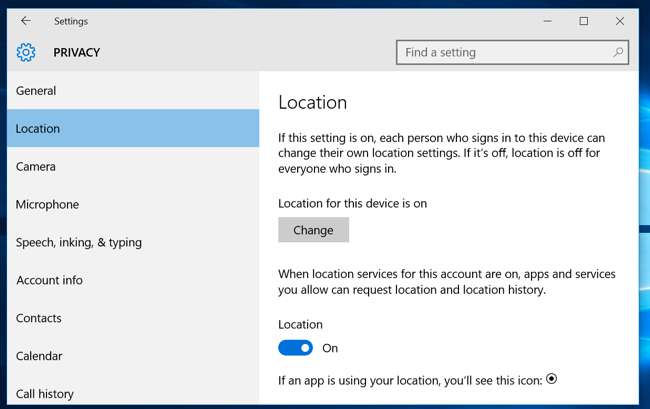
Hogyan szabályozhatjuk, hogy mely alkalmazások férhetnek hozzá az Ön tartózkodási helyéhez
Ha jól állsz azzal, hogy az alkalmazások hozzáférnek a tartózkodási helyedhez, de le akarod tiltani bizonyos alkalmazások ezt megtehetik. Menjen a Beállítások alkalmazásban a Beállítások> Adatvédelem> Hely képernyőre. Görgessen le a képernyő aljáig, és megjelenik az alkalmazások listája, amelyek hozzáférhetnek az Ön tartózkodási helyéhez. Állítsa az alkalmazásokat „Ki” helyzetbe, és nem férhetnek hozzá az Ön tartózkodási helyéhez.
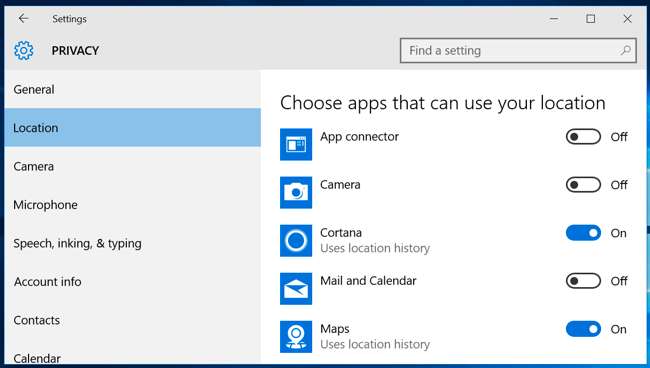
Ne feledje, hogy ez csak azokat az alkalmazásokat szabályozza, amelyek a Windows helymeghatározó platformját használják az Ön tartózkodási helyének eléréséhez. Például a Google Chrome továbbra is megadhatja tartózkodási helyét az azt igénylő webhelyeknek. Ezeket a többi helymeghatározási funkciót le kell tiltania az egyes alkalmazások beállításaiban - például letilthatja a helyhozzáférést, vagy kezelheti azon webhelyek listáját, amelyek hozzáférhetnek fizikai helyéhez a Google Chrome-on keresztül.
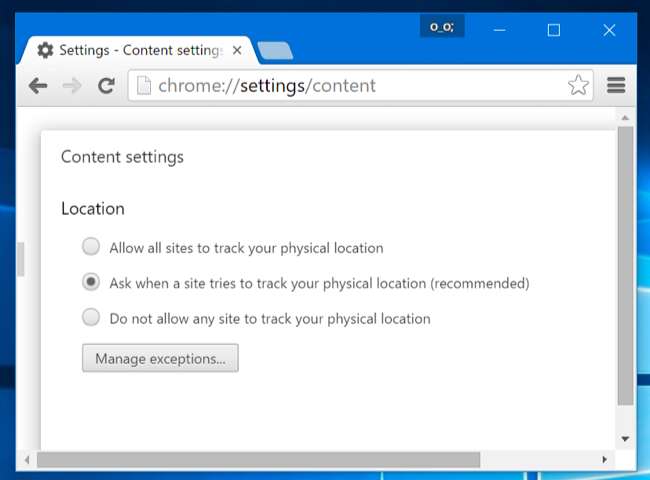
A helyikon elrejtése
Ha nem bánja, hogy az alkalmazások hozzáférnek a tartózkodási helyéhez, de inkább a „Hely” ikon eltűnik, így nem látja folyamatosan, egyszerűen elrejtheti az ikont.
Nyissa meg a Beállítások alkalmazást a Start menüből, és keresse meg a Rendszer> Értesítések és műveletek elemet. Kattintson a „Válassza ki a tálcán megjelenő ikonokat” elemet, és görgessen le a listában található „Helyértesítés” lehetőségig. Kapcsolja „Ki” -re. Ez az értesítési területen található nyíl mögött lesz elrejtve, mint sok más tálcaikon.
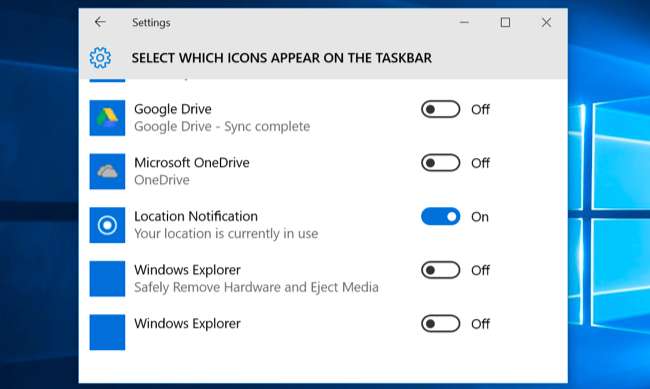
A „Rendszerikonok be- vagy kikapcsolása” opciót a Rendszer> Értesítések és műveletek menüpontban is ellenőrizheti. Ha letiltja a Hely elhelyezkedését, az teljesen eltűnik, ahelyett, hogy a tálca kis nyíl mögé bújna. Gépünkön azonban ez az opció szürkén jelenik meg, így a futásteljesítmény változhat. Lehet, hogy csak el kell rejtegetnie.
Hasonló ikont láthat a Windows 7, 8 vagy 8.1 rendszeren is. Ezek a Windows helyszolgáltatások korábbi verzióit használták. Windows 8 rendszeren megteheti vezérelheti az Ön tartózkodási helyéhez hozzáférő alkalmazások listáját a PC-beállítások között . Windows 7 rendszeren megnyithatja a Start menüt, beírhatja a keresőmezőbe az „érzékelők” elemet, elindíthatja a megjelenő „Hely és egyéb érzékelők” eszközt, és ezzel letilthatja a helyhozzáférést.







